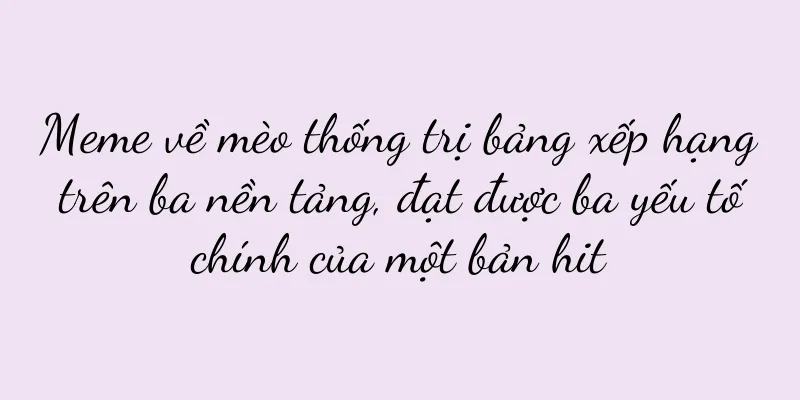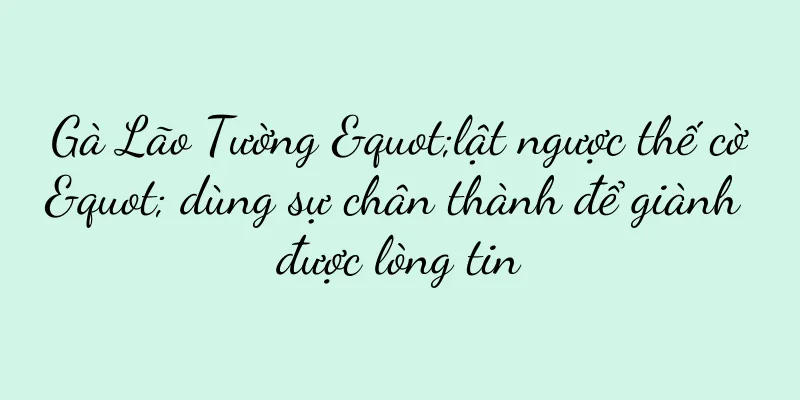Cách giải quyết vấn đề độ phân giải 1920x1080 biến mất (hướng dẫn bạn cách khôi phục cài đặt độ phân giải và giải quyết vấn đề)

|
Cài đặt độ phân giải phù hợp có thể mang lại hiệu ứng hiển thị rõ ràng hơn, thoải mái hơn cho người dùng máy tính. Độ phân giải là mật độ điểm ảnh trên màn hình. Tuy nhiên, đôi khi chúng ta có thể gặp phải tình huống mà độ phân giải đột nhiên biến mất. Bài viết này sẽ giúp bạn khôi phục cài đặt độ phân giải và khắc phục mọi sự cố bạn có thể gặp phải. Độ phân giải là gì và tại sao nó lại quan trọng? Thường được biểu thị bằng chiều rộng x chiều cao, độ phân giải đề cập đến số lượng điểm ảnh theo chiều ngang và chiều dọc trên màn hình. Các khía cạnh như trải nghiệm chơi game và đọc văn bản rất quan trọng. Độ phân giải quyết định chi tiết hình ảnh và độ rõ nét có thể hiển thị trên màn hình, do đó rất quan trọng đối với xử lý hình ảnh. Lý do tại sao cài đặt độ phân giải đột nhiên biến mất Việc cài đặt độ phân giải đột ngột biến mất sau khi cập nhật hệ điều hành có thể là do lỗi trình điều khiển, sự cố kết nối màn hình hoặc lỗi phần cứng hiển thị. Chúng ta cần phải điều tra và giải quyết từng nguyên nhân có thể xảy ra khi gặp phải vấn đề này. Kiểm tra kết nối màn hình Kiểm tra xem màn hình đã được kết nối đúng cách với máy tính chưa. Đảm bảo cáp nguồn và cáp video được kết nối tốt, không bị lỏng hoặc đứt. Kiểm tra xem độ phân giải có trở lại bình thường sau khi khởi động lại máy tính không. Kiểm tra trình điều khiển màn hình Việc cập nhật hoặc cài đặt lại trình điều khiển màn hình có thể giải quyết được sự cố mất cài đặt độ phân giải. Tải xuống và cài đặt phiên bản trình điều khiển mới nhất, sau đó khởi động lại máy tính bằng cách truy cập trang web chính thức của nhà sản xuất máy tính hoặc phần mềm cập nhật trình điều khiển. Kiểm tra cài đặt hệ điều hành Trong một số trường hợp, bản cập nhật hệ điều hành có thể khiến cài đặt độ phân giải bị mất. Chúng ta có thể kiểm tra và thiết lập lại độ phân giải bằng cách mở menu Cài đặt hiển thị. Nhấp chuột phải vào vùng trống trên màn hình nền, chọn "Cài đặt hiển thị" trong Windows và điều chỉnh độ phân giải thành 1920x1080. Sửa lỗi độ phân giải bằng công cụ dòng lệnh Chúng ta có thể sử dụng công cụ dòng lệnh để khắc phục sự cố cài đặt độ phân giải trong một số trường hợp. Nhập lệnh "sfc/scannow" để mở cửa sổ Dấu nhắc lệnh (CMD) nhằm quét và sửa chữa các lỗi tệp hệ thống có thể xảy ra. Kiểm tra lỗi phần cứng Khi đó, vấn đề có thể do lỗi phần cứng màn hình. Nếu các phương pháp trên không hiệu quả. Hoặc liên hệ với nhân viên sửa chữa chuyên nghiệp để kiểm tra, bảo trì và thử kết nối màn hình với các máy tính khác để kiểm tra. Hãy thử khôi phục hệ thống Việc khôi phục hệ điều hành về trạng thái ổn định trước đó có thể giải quyết được các vấn đề về thiết lập độ phân giải trong một số trường hợp. Chúng ta có thể thử sửa chữa bằng cách sử dụng chức năng khôi phục hệ thống hoặc cài đặt lại hệ điều hành. Liên hệ với nhà sản xuất hoặc bộ phận hỗ trợ kỹ thuật Chúng ta có thể liên hệ với nhà sản xuất máy tính hoặc nhân viên hỗ trợ kỹ thuật có liên quan để tìm kiếm sự trợ giúp và hướng dẫn chuyên nghiệp nếu các phương pháp trên không giải quyết được vấn đề cài đặt độ phân giải. Sao lưu dữ liệu quan trọng Để tránh mất hoặc hỏng dữ liệu ngoài ý muốn, trước tiên chúng ta nên sao lưu các tệp và dữ liệu quan trọng trước khi thử bất kỳ phương pháp sửa chữa nào. Tránh phần mềm và trình điều khiển không chính thức Phần mềm và trình điều khiển không chính thức hoặc không đáng tin cậy có thể gây ra sự cố cài đặt độ phân giải. Bạn nên cân nhắc kỹ nguồn gốc và uy tín trước khi cài đặt bất kỳ phần mềm hoặc trình điều khiển mới nào. Kiểm tra cập nhật thường xuyên Trình điều khiển và phần mềm liên quan là bước quan trọng để giữ cho cài đặt độ phân giải của bạn ổn định, hãy kiểm tra và cập nhật hệ điều hành thường xuyên. Việc cài đặt các bản cập nhật hệ thống kịp thời có thể khắc phục được các lỗi và lỗ hổng bảo mật. Kiểm tra và điều chỉnh cài đặt độ phân giải Chúng ta có thể thử nhiều cài đặt độ phân giải khác nhau để tìm hiệu ứng hiển thị phù hợp nhất với mình rồi giải quyết vấn đề. Kiểm tra các độ phân giải khác nhau có thể giúp chúng ta chọn được cài đặt hiển thị phù hợp. Giải pháp cho các vấn đề hiển thị khác Việc mất cài đặt độ phân giải có thể là triệu chứng của các vấn đề hiển thị khác. Chúng tôi có thể tiếp tục khắc phục sự cố và giải quyết các vấn đề có thể xảy ra khác nếu các bất thường về hiển thị khác vẫn tiếp diễn sau khi sự cố đã được giải quyết. Việc mất cài đặt độ phân giải có thể do nhiều lý do, bao gồm lỗi trình điều khiển, cập nhật hệ điều hành, sự cố kết nối và lỗi phần cứng. Chúng ta có thể khôi phục cài đặt độ phân giải và giải quyết các vấn đề liên quan để có hiệu ứng hiển thị tốt hơn bằng cách kiểm tra từng cái một và thực hiện các biện pháp tương ứng. Kiểm tra các bản cập nhật thường xuyên để giữ cho hệ thống của bạn ổn định và nhớ sao lưu dữ liệu quan trọng trước khi thực hiện bất kỳ hoạt động sửa chữa nào. |
Gợi ý
Cách vệ sinh máy lạnh ô tô (phương pháp vệ sinh đơn giản và dễ dàng)
Nhưng nhiều người không biết nhiều về cách vệ sinh...
Tôi đã dành 30 ngày trong phòng phát sóng trực tiếp của Pinduoduo và khám phá ra những bí mật này...
Sau khi dành 30 ngày trên Pinduoduo, tôi phát hiệ...
WeChat + DeepSeek, một số kịch bản tôi có thể nghĩ ra
Có một tin tức lớn khác vào cuối tuần—— Tính năng...
Một điều cần phải đọc đối với các nhà điều hành: Logic đằng sau sự tăng trưởng người dùng của Keep
Bất chấp số lượng ứng dụng thể dục ngày càng tăng...
Cách chọn kích thước rèm gió phù hợp (phương pháp chọn kích thước rèm gió dựa trên không gian trong nhà và vị trí lắp đặt)
Ngày càng nhiều không gian thương mại và văn phòng...
Lợi ích của các bài tập cơ sàn chậu (tăng cường cơ sàn chậu)
Bài tập Kegel là một cách đơn giản và hiệu quả để ...
Nợ hàng trăm triệu đô? Ông trùm nổi tiếng trên Internet đứng sau "Sát thủ kem" trả nợ thông qua phát trực tiếp
Mức giá cao, phương pháp tiếp thị và những tranh ...
Khám phá bí mật về cách làm trứng bảo quản (tìm hiểu cách chế biến trứng bảo quản thành những món ăn ngon)
Trứng muối chắc chắn là món ngon nhất khi nói đến ...
Phải làm gì nếu máy tính xách tay Win10 không phản hồi khi tắt máy? (Phương pháp và kỹ thuật khắc phục lỗi laptop Win10 không tắt được bình thường)
Ngay cả khi bạn nhấn nút tắt máy, không có gì xảy ...
Tại sao đèn trên máy chiếu gia đình của tôi không bật? (Phân tích nguyên nhân và giải pháp khắc phục tình trạng máy chiếu gia đình không sáng đèn)
Nhưng đôi khi chúng ta có thể gặp phải vấn đề máy ...
Bạn có bao nhiêu giải pháp "phù hợp với mọi đối tượng"? Đừng làm hỏng bản thân khi lập kế hoạch
Điều mà các nhà lập kế hoạch nên cố gắng thực hiệ...
Giải thích chi tiết các bước đúng để thêm mực vào máy in (học nhanh cách thêm mực vào máy in để có hiệu ứng in tốt hơn)
Hiệu quả in của máy in phụ thuộc phần lớn vào việc...
Khám phá câu hỏi về số điện thoại của nhà mạng di động là gì (tiết lộ thành phần và chức năng của số điện thoại của nhà mạng)
Ví dụ, khi tham khảo thông tin gói hàng, xử lý côn...
Giới thiệu về giao diện DP và HDMI (sự phát triển và ứng dụng của giao diện truyền hình ảnh kỹ thuật số)
Trong những năm gần đây, giao diện truyền hình ảnh...
Phân biệt và thành lập thương hiệu
Trong bài viết này, tác giả bắt đầu với nguồn gốc...